
תוכן עניינים:
- מְחַבֵּר John Day [email protected].
- Public 2024-01-30 09:17.
- שונה לאחרונה 2025-01-23 14:46.
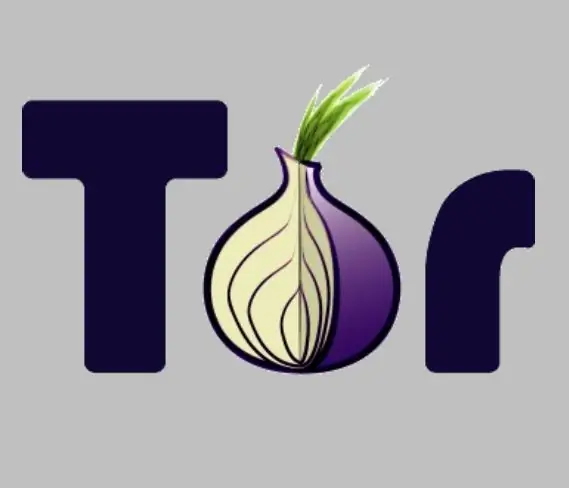
כאשר אתה נכנס לאינטרנט, אתה משאיר עקבות בכל מקום. אתה יכול לבלות עם חברים ב- IM, לבדוק אתרים או להוריד מוזיקה. אם אתה גר במדינה שבה סנופים חטטים במה שאזרחים רגילים עושים באינטרנט (lke, אמ, ארה ב) אתה רוצה דרך לכסות את המסלולים האלה. אם כי אתה בבית הספר, אז זה אפילו יותר גרוע. לא משנה באיזו מדינה אתה נמצא, רוב הסיכויים שהגישה שלך לאינטרנט היא חטטנית כמו כל מדינת משטרה בעולם, אז איך נמלטים מהכלא הווירטואלי הקטן שלנו? במדריך זה אספר לך על משהו שנקרא Tor (נתב הבצל.) אספר לך כיצד הוא פועל ולאחר מכן אציע כמה הוראות פשוטות כיצד לחבר את דפדפן האינטרנט שלך. לא צריך לחטוף יותר!
שלב 1: כיצד פועל טור
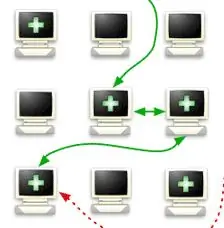
"נתב בצל" הוא אתר אינטרנט המקבל בקשות לדפי אינטרנט ומעביר אותן לנתבי בצל אחרים, ולנתבי בצל אחרים, עד שאחד מהם סוף סוף מחליט להביא את הדף ולהעביר אותו בחזרה דרך שכבות ה- בצל עד שהוא מגיע אליך. התנועה אל נתבי הבצל מוצפנת, מה שאומר שבית הספר לא יכול לראות מה אתה מבקש, ושכבות הבצל לא יודעות על מי הן עובדות. ישנם מיליוני צמתים-התוכנית הוקמה על ידי משרד המחקר האמריקאי הימי כדי לסייע לאנשיהם לעקוף את תוכנת הצנזור במדינות כמו סוריה וסין, מה שאומר שהיא מיועדת באופן מושלם לפעילות בגבולות של ממוצע אמריקאי גבוה- school. Tor עובד מכיוון שלבית הספר יש רשימה שחורה סופית של כתובות שובבות שאסור לנו לבקר בהן, והכתובות של הצמתים משתנות כל הזמן-אין דרך שבית הספר יכול לעקוב אחר כולן. יש כאן סקירה מלאה יותר, אבל בואו נתחיל להתקין את Tor.
שלב 2: התקן את Tor
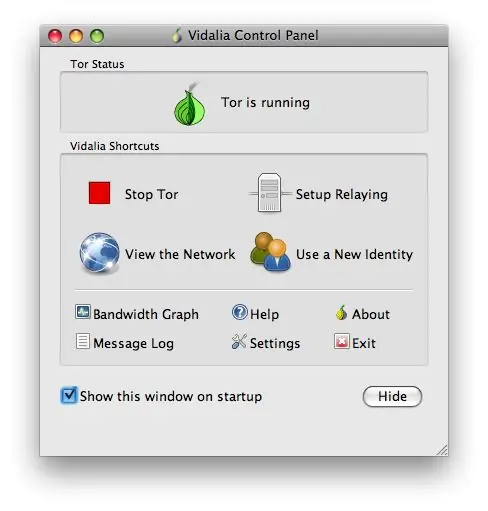
טור די קל להתקנה. אתה יכול להשאיר את רוב ברירות המחדל כפי שהן. ראשית, עבור לדף ההורדות כדי לקבל את הגירסה העדכנית ביותר של Vidalia (המאגדת את Tor ועוד כמה אפליקציות פרטיות טובות.) קבל את הגרסה המתאימה למערכת ההפעלה שלך. לאחר מכן עקוב אחר ההוראות להתקנתו. מדריכי "התקנה והגדרה" לצד כל חבילה בדף זה הם ממש מועילים. צילום מסך של אפליקציית Vidalia המותקנת במערכת ההפעלה X נמצא להלן. החלון מראה שטור פועל, מוכן הגן עלי! לאחר מכן, עלינו להגדיר את תוכנית האינטרנט שבה אני משתמש הכי הרבה: דפדפן האינטרנט שלי.
שלב 3: הגדר את דפדפן האינטרנט שלך באמצעות Tor
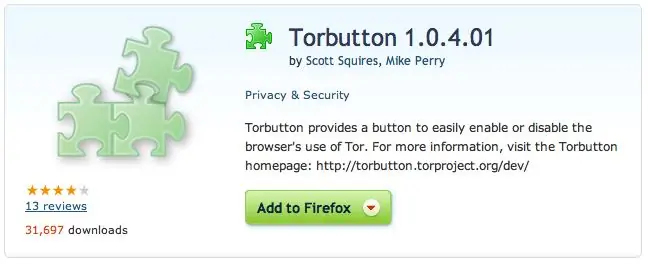
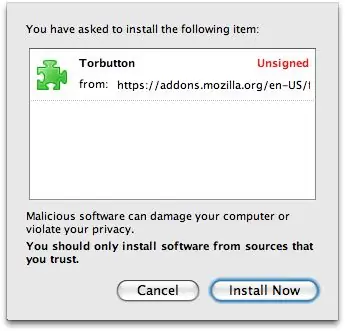
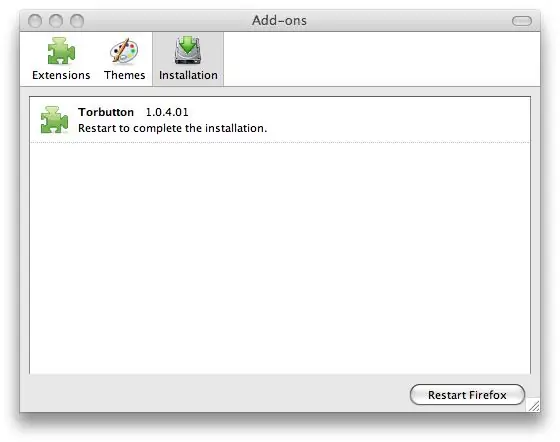
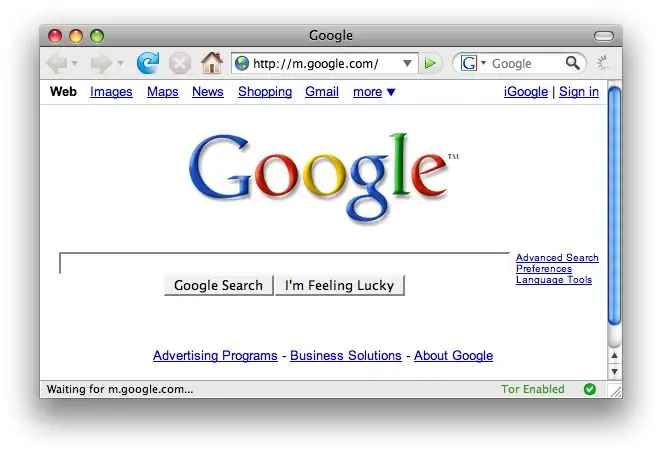
… וכשאני אומר "דפדפן אינטרנט", אני מתכוון ל"פיירפוקס ". בגלל מה עוד היית משתמש? הגדרת TOR עם Firefox היא גם קלה מאוד, מכיוון שיש תוסף מוכן ל- Firefox: Torbutton. פשוט עבור לקישור זה כדי להוריד את התוסף, להתקין אותו ולהפעיל מחדש את Firefox כדי להפעיל אותו. כשהוא מותקן נכון, תראה קישור בפינה השמאלית התחתונה של חלון הדפדפן שלך ובו כתוב "Tor Disabled". פשוט לחץ על זה וזה יעבור ל"טור מופעל ". להלן סדרת צילומי מסך שיעזרו לך לצאת. ברגע שהיא פועלת, אתה מוגן! כל הנתונים שלך יפעלו ממחשב למחשב ויחליפו נתיבים ויסתירו את מיקומך. דפי אינטרנט ייטענו לאט יותר בגלל זה, אבל כשאתה צריך להיכנס לאינטרנט בבטחה, זה מחיר קטן לשלם. BTW, כשאני אומר שאתה מוגן, אני מתכוון לכך שאתה בעיקר מוגן. תמשיך לקרוא; השלב האחרון שלי מדבר על דברים אחרים שאתה יכול לעשות כדי לשפר את האבטחה שלך עוד יותר.
שלב 4: עכשיו, היזהר
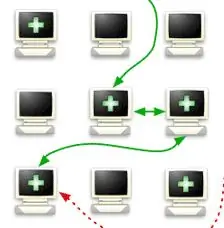
הפעלת Tor לא תעזור אם תחליק. הדבר הראשון שאתה צריך לעשות הוא לזכור תמיד להפעיל את Tor כאשר אתה מחובר. אולי אתה רוצה לשמור על פרופיל באתר איפשהו (כמו Instructables!) שאף אחד לא יכול לאתר לך. אם שכחת ונכנס רק פעם אחת ללא Tor מופעל, המיקום האמיתי שלך יירשם ביומנים. אז, היזהר! שנית, אתה יכול להתחיל Tor-ifying יישומי האינטרנט האחרים שלך: לקוחות IM, דוא ל וכו '. מידע נוסף בנושא זה זמין ב- wiki Tor. מחשב הוא מרוץ חימוש מתמיד. ישנם אנשים חכמים בכל רחבי העולם (פושעים, סנופים ממשלתיים, שלא לדבר על מבוגרים בבית הספר שלך) שתמיד מנסים לראות מה אתה עושה או לחסום לאן אתה רוצה להגיע. אף אבטחה אינה מושלמת, והם ימצאו דרכים להימנע מההגנה שלך. בהצלחה, בחוץ.
מוּמלָץ:
הדרכת חיישן PIR - עם או בלי ארדואינו: 8 שלבים

הדרכת חיישן PIR - עם או בלי ארדואינו: רגע לפני יצירת הדרכת הפרויקטים הבאים שלי, אשר תשתמש בחיישן PIR, חשבתי שאולי אכין הדרכה נפרדת המסבירה את פעולתו של חיישן PIR. על ידי כך אוכל לשמור על ההדרכה האחרת שלי קצרה ועניינית. לכן
נתב ביתי אלחוטי עם מד ניצול אנלוגי: 5 שלבים (עם תמונות)

נתב ביתי אלחוטי עם מד ניצול אנלוגי: גדלתי בסירות ובסביבתן ועשיתי נולים חיווט ולוחות בקרה, ויש לי אוסף של מדידים & חוגות שבדרך כלל נמצאו מחוברות למנועי דיזל ימיים קטנים. כיום אני עובד כמעצב בניין ממשקים לרשת
המרת נתב Power Over Ethernet: 4 שלבים (עם תמונות)

המרת נתב Power Over Ethernet: הרעיון שמניע את הפרויקט הזה הוא להפוך כל נתב סטנדרטי שאינו מדף ליחידת Power Over Ethernet (PoE) [] (ויקיפדיה תיאור) [] מבלי לקנות מתאמים או חומרה נוספת. PoE הוא משהו שכיח למדי בעסקים רבים/לא
Hack כדי לצפות בכל השלבים של מדריך בלי להיכנס

פריצה לצפייה בכל שלבי ההוראה מבלי להיכנס!: הנה פריצה קטנה שתחסוך לך דקות מיותרות. היא בעצם מאפשרת לך "להציג את כל השלבים בדף אחד" של כל הוראה מבלי להיכנס, וללא שימוש כל תוכנת 'פריצה'! בבקשה לא שזו רק טריק קטן
מערכות סינון מעקפים במחשבים ללא חוסר הביטחון של TOR (נתב הבצל) או מנהרת אינטרנט באמצעות SSH: 5 שלבים

עקיפת מערכות סינון במחשבים ללא חוסר הביטחון של TOR (נתב הבצל) או מנהרת אינטרנט דרך SSH: לאחר שקראתי פוסט על נתב הבצל (טור) שמאפשר לעקוף את הצנזורה מבלי לעקוב אחריו נדהמתי. ואז קראתי שזה לא מאובטח במיוחד מכיוון שחלק מהצמתים יכולים להזין נתונים כוזבים ולהחזיר את הדפים הלא נכונים. חשבתי לעצמי
